En esta guía, se proporcionan instrucciones para instalar y operar la versión 2.0 del Google Cloud agente de supervisión para SAP HANA y solucionar problemas relacionados.
Si quieres obtener una descripción general del agente de supervisión para SAP HANA y sus opciones, consulta la guía de planificación del agente de supervisión para SAP HANA V2.0.
Requisitos previos
El agente de supervisión para SAP HANA requiere controladores de conexión de SAP HANA y una versión específica de Java Runtime Environment (JRE).
Si el servidor en el que instalas el agente tiene acceso a Internet, el agente descarga los archivos automáticamente durante la instalación.
Si el servidor no tiene acceso a Internet, puedes subir los archivos al servidor de forma manual.
Si necesitas subirlos, antes de instalar el agente, sube los siguientes archivos al directorio /tmp/gcpsapdeps:
https://github.com/SAP/SapMachine/releases/download/sapmachine-17.0.1/sapmachine-jre-17.0.1_linux-x64_bin.tar.gz
https://repo1.maven.org/maven2/com/sap/cloud/db/jdbc/ngdbc/2.11.14/ngdbc-2.11.14.jar
Además, en esta guía, suponemos que ya tienes lo siguiente:
- Una Cuenta de Google.
- Un Google Cloud proyecto.
- Una Google Cloud cuenta de facturación
- Una o más instancias implementadas de SAP HANA. Para obtener información sobre la implementación de SAP HANA en Google Cloud, consulta la Guía de implementación de SAP HANA.
Configura las funciones de IAM necesarias
Como mínimo, la cuenta de servicio que usa el agente de supervisión para SAP HANA debe incluir el rol Monitoring Metric Writer. De lo contrario, debes otorgar el rol Monitoring Metric Writer a la cuenta de servicio.
Además, si usas Secret Manager para almacenar la contraseña de usuario de la base de datos del sistema de SAP HANA, la cuenta de servicio debe incluir el rol Secret Manager Secret Accessor y las instancias de VM deben incluir el permiso de acceso cloud-platform.
Para agregar los roles necesarios a tu cuenta de servicio, sigue estos pasos:
En la consola de Google Cloud , ve a la página IAM de IAM y administración.
Seleccionar tu Google Cloud proyecto.
Identifica la cuenta de servicio a la que deseas agregarle los roles de IAM.
- Si la cuenta de servicio no se encuentra aún en la lista de principales, no tiene ningún rol asignado. Haz clic en Agregar y, luego, ingresa la dirección de correo electrónico de la cuenta de servicio.
- Si la cuenta de servicio ya se encuentra en la lista de principales es porque tiene roles existentes. Haz clic en el botón Editar principal
en la cuenta de servicio que deseas editar.
Haz clic en Agregar otro rol y asegúrate de que se asignen los siguientes roles a tu cuenta de servicio:
- Monitoring > Escritor de métricas de Monitoring
- Secret Manager > Usuario con acceso a secretos de Secret Manager
Haz clic en Agregar o Guardar para asignar los roles a tu cuenta de servicio.
Para obtener información sobre cómo configurar permisos de acceso para una instancia de VM, consulta Cambia la cuenta de servicio y los niveles de acceso para una instancia.
Si deseas obtener más información sobre las funciones de IAM y los permisos necesarios para acceder al Administrador de secretos, consulta Control de acceso del administrador de secretos.
Instala el agente de supervisión para SAP HANA
Agrega el repositorio de Google Cloud RPM a la lista del repositorio del SO
Debes agregar la URL del repositorio de RPM de Google Cloud para el agente a la lista de repositorios de paquetes del sistema operativo. La forma de agregar un repositorio es diferente según si usas un sistema operativo Red Hat o SUSE.
Agrega un repositorio a RHEL
Para agregar el repositorio de Google Cloud RPM a RHEL, selecciona tu versión y sigue el procedimiento:
RHEL 7
Establece una conexión SSH con la VM del host.
Ejecuta el siguiente comando:
sudo tee /etc/yum.repos.d/google-saphanamonitoring-agent.repo << EOM [google-saphanamonitoring-agent] name=Google SAP HANA Monitoring Agent baseurl=https://packages.cloud.google.com/yum/repos/google-saphanamonitoring-agent-el7-\$basearch enabled=1 gpgcheck=0 repo_gpgcheck=0 gpgkey=https://packages.cloud.google.com/yum/doc/yum-key.gpg EOM
RHEL 8
Establece una conexión SSH con la VM del host.
Ejecuta el siguiente comando:
sudo tee /etc/yum.repos.d/google-saphanamonitoring-agent.repo << EOM [google-saphanamonitoring-agent] name=Google SAP HANA Monitoring Agent baseurl=https://packages.cloud.google.com/yum/repos/google-saphanamonitoring-agent-el8-\$basearch enabled=1 gpgcheck=0 repo_gpgcheck=0 gpgkey=https://packages.cloud.google.com/yum/doc/yum-key.gpg EOM
Agrega un repositorio a SLES
Para agregar el repositorio de Google Cloud RPM a SLES, selecciona tu versión y sigue el procedimiento:
SLES 12
Establece una conexión SSH con la VM del host.
Ejecuta el siguiente comando:
sudo zypper addrepo --gpgcheck-allow-unsigned-package --refresh \ https://packages.cloud.google.com/yum/repos/google-saphanamonitoring-agent-sles12-\$basearch google-saphanamonitoring-agent
SLES 15
Establece una conexión SSH con la VM del host.
Ejecuta el siguiente comando:
sudo zypper addrepo --gpgcheck-allow-unsigned-package --refresh \ https://packages.cloud.google.com/yum/repos/google-saphanamonitoring-agent-sles15-\$basearch google-saphanamonitoring-agent
Instala el agente
Instala el agente de supervisión para SAP HANA a través del administrador de paquetes del SO.
Para instalar el agente, selecciona tu sistema operativo y sigue el procedimiento:
Establece una conexión SSH con la VM del host.
Ejecuta el siguiente comando:
RHEL
sudo yum install google-saphanamonitoring-agent
SLES
sudo zypper --no-gpg-checks install google-saphanamonitoring-agent
El agente se instala en el directorio /usr/sap/google-saphanamonitoring-agent.
Configura el agente
Para configurar el agente, modifica el archivo de configuración del agente: /usr/sap/google-saphanamonitoring-agent/conf/configuration.yaml.
Valores de propiedad del servidor que se detectan automáticamente
De forma predeterminada, la sección cloud_properties del archivo configuration.yaml se marca como comentario, como se muestra en el siguiente ejemplo, y el agente de supervisión para SAP HANA usa el ID del proyecto, el ID de la instancia y la zona. de la instancia de VM en la que se ejecuta el agente.
# cloud_properties:
# project_id: MONITORED_INSTANCE_PROJECT_ID
# instance_id: MONITORED_VM_ID
# zone: MONITORED_VM_ZONESi el agente se ejecuta en la misma VM que SAP HANA, puedes dejar la sección cloud_properties marcada como comentarios.
Si el agente se ejecuta en una VM diferente a SAP HANA, debes quitar el carácter de comentario, #, de cada línea de la sección cloud_properties y actualizar las propiedades del project_id, el instance_id y la zone con el ID del proyecto, el ID de la instancia y la zona de la VM host de SAP HANA.
Si SAP HANA se ejecuta en un servidor de solución Bare Metal, debes quitar el carácter de comentario, #, solo de las líneas cloud_properties y project_id, y especificar el ID del proyecto que estás usas con la solución Bare Metal. Deja las propiedades instance_id y zone marcadas como comentario.
Valores de propiedad de SAP HANA que se detectan automáticamente
De forma predeterminada, la propiedad sid del archivo configuration.yaml se marca como comentario y el agente recupera el ID del sistema SAP HANA (SID) de la tabla M_DATABASE de SAP HANA. Si necesitas especificar un SID diferente, quita el carácter de comentario de la línea sid y especifica el SID que necesitas.
Procedimiento de configuración
En los siguientes pasos, se especifican las propiedades de configuración de uso común. Para obtener descripciones de todas las propiedades de configuración, consulta Descripciones de las propiedades de configuración.
Abre el archivo de configuración para editarlo con el editor de texto que prefieras. Por ejemplo:
sudo vi /usr/sap/google-saphanamonitoring-agent/conf/configuration.yaml
De forma opcional, en
gcloud_auth, quita el carácter de comentario#y especifica la ruta a un archivo JSON que contenga la clave para una cuenta de servicio de IAM para el agente. Por ejemplo:gcloud_auth: # If defined this service account will be used for API calls or else the default VM credentials # will be used. service_account_json: /usr/sap/google-saphanamonitoring-agent/auth/example-project-id-abcdef123456.json
Especifica una o más instancias de SAP HANA para que el agente las supervise.
Para especificar más de una base de datos de SAP HANA, copia todas las propiedades
hana_instancesaplicables de- nameatrust_store_secret_namepara crear un nuevo conjunto de propiedades. Debes copiar las propiedades de SSL, del certificado, del almacén de claves y del almacén de datos solo si la instancia de SAP HANA adicional las usa. Pega el conjunto adicional de propiedades de la instancia de forma inmediata después del primer conjunto y antes dequeries.Para definir una instancia de SAP HANA, sigue estos pasos:
Especifica el nombre del host en el que se ejecuta la instancia de SAP HANA. Este valor aparece en los registros y en Monitoring. Por ejemplo:
- name: example-hana-vm
Especifica la dirección IP del host en el que se ejecuta la instancia de SAP HANA.
Si la instancia de SAP HANA se ejecuta en una VM de host diferente del agente, especifica la dirección IP interna de la VM del host. Por ejemplo:
host: 10.1.0.100
Si la instancia de SAP HANA se ejecuta en un host que no está en el mismo proyecto de Google Cloud que el agente, especifica la dirección IP pública de la VM del host.
Si el agente se ejecuta en el mismo host que SAP HANA, puedes aceptar el valor predeterminado, que es la dirección IP de bucle invertido de localhost,
127.0.0.1.
Especifica el puerto en el que la instancia de SAP HANA acepta consultas. Para la primera o única base de datos de usuario, el puerto es
3nn15, en el que nn es el número de instancia de SAP HANA.port: 30015
Especifica la cuenta de usuario de SAP HANA que se usa el agente para consultar SAP HANA. Según la configuración predeterminada, se especifica la cuenta de usuario
SYSTEM:user: SYSTEM
Especifica la contraseña de la cuenta de usuario de SAP HANA que se usará el agente para consultar SAP HANA. Por ejemplo:
password: TempPa55word
Si el sistema SAP HANA usa la seguridad de la capa de transporte (TLS)/capa de conexión segura (SSL), habilita la compatibilidad con SSL:
enable_ssl: true
Para validar certificados cuando SAP HANA usa TLS/SSL, habilita la verificación de certificados y especifica el nombre del certificado, el almacén de claves y las propiedades del almacén de confianza, según sea necesario.
validate_certificate: true
Para obtener una descripción del nombre del certificado, el almacén de claves y las propiedades del almacén de confianza, consulta Descripciones de las propiedades de configuración.
Guarda el archivo
configuration.yamly ciérralo.
Descripciones de las propiedades de configuración
En la siguiente tabla, se muestran todas las propiedades que puedes usar para definir tus instancias de SAP HANA, conexiones, compatibilidad con TLS/SSL y con la validación de certificados.
A excepción de sample_interval y query_timeout, que definen los valores predeterminados globales para las consultas, todas las demás propiedades que se usan para definir o habilitar consultas individuales se documentan en la guía del agente de supervisión para la planificación de SAP HANA.
| Propiedad | Tipo de datos | Descripción |
|---|---|---|
sample_interval |
Int | Define el intervalo predeterminado, en segundos, entre las consultas.
El valor especificado aquí se puede anular para una consulta individual si especificas sample_interval en la definición de la consulta. El valor predeterminado es 300 (5 minutos).
|
query_timeout |
Int | Tiempo permitido para la ejecución de la consulta en segundos, el valor predeterminado es de 5 minutos. |
cloud_properties |
Propiedades que identifican el entorno en el que se ejecuta el agente. Estos valores se detectan automáticamente, pero pueden modificarse. | |
project_id |
String |
El ID del proyecto Google Cloud en el que se ejecuta SAP HANA. En Monitoring, este valor es una etiqueta de recursos que puedes usar para filtrar tus datos. Especifica esta propiedad si SAP HANA se ejecuta en una VM diferente a la del agente o en un servidor de la solución Bare Metal. Cuando el agente se ejecuta en la misma VM que SAP HANA, de forma predeterminada, detecta el ID del proyecto automáticamente. Puedes anular el comportamiento predeterminado si especificas un valor de propiedad. |
instance_id |
String |
Cuando SAP HANA se ejecuta en una VM de Compute Engine diferente a la del agente, especifica el número de ID de la instancia de la VM del host de SAP HANA. En Monitoring, este valor es una etiqueta de recursos que puedes usar para filtrar tus datos.
Si SAP HANA se ejecuta en un servidor de la solución Bare Metal, siempre deja De forma predeterminada, el agente usa el ID de la instancia de la VM en la que está instalado el agente. |
zone |
String |
Cuando SAP HANA se ejecuta en una VM de Compute Engine en una zona diferente a la del agente, especifica la zona de la VM host de SAP HANA. En Monitoring, este valor es una etiqueta de recursos que puedes usar para filtrar tus datos.
Si SAP HANA se ejecuta en un servidor de la solución Bare Metal, siempre deja De forma predeterminada, el agente usa la zona de la VM en la que está instalado el agente. |
gcloud_auth |
Propiedades relacionadas con la cuenta de servicio que el agente usa para la administración de identidades y accesos. | |
service_account_json |
String | Especifica la ruta de acceso a un archivo JSON que contiene la clave de una cuenta de servicio personalizada que creaste. Google Cloud usa la cuenta de servicio para autenticar al agente y determinar a qué APIs y recursos de Google Cloud está autorizado a acceder. Cuando se omite service_account_json, el agente usa la cuenta de servicio de la VM del host. |
hana_instances |
Propiedades que identifican una base de datos de SAP HANA que se supervisará. Para especificar más de una base de datos de SAP HANA, crea un nuevo conjunto de propiedades copia las propiedades de la instancia existente de - name a enable_ssl, inclusive y pégalas de forma inmediata después del primer conjunto. Define la base de datos adicional con el nuevo conjunto de propiedades.
|
|
- name |
String |
El nombre del host en el que se ejecuta SAP HANA. Este valor identifica la instancia de SAP HANA. En Monitoring, este valor es una etiqueta de métrica que puedes usar para filtrar tus datos. Si supervisas más de una base de datos, modifica este valor para distinguir las bases de datos. |
sid |
String | Una propiedad opcional que especifica el SID de la instancia de SAP HANA que supervisa el agente.
Por lo general, el agente recupera este valor de SAP HANA automáticamente, por lo que no tienes que especificarlo. Si necesitas especificar un valor diferente, o el agente no detecta el SID automáticamente, quita el comentario de la propiedad |
host |
String | La dirección IP del host de SAP HANA. Si el agente se ejecuta en el mismo host que SAP HANA, puedes aceptar el valor predeterminado, que es la dirección IP del bucle invertido de localhost. |
port |
Int | El número de puerto del servidor de SAP HANA, como lo define SAP. Para la primera o única base de datos de usuario, especifica 3nn15, en la que nn es el número de la instancia de SAP HANA. Para obtener más información sobre los puertos de SAP HANA, consulta Puertos TCP/IP de todos los productos SAP. |
connections |
Int | Para la agrupación de conexiones, la cantidad de conexiones que deben permanecer en el grupo de conexiones. No modifiques esta propiedad, a menos que la Atención al cliente de Cloud te lo solicite. |
user |
String | La cuenta de usuario de la base de datos de SAP HANA que usa el agente para consultar SAP HANA.
SYSTEM es la configuración predeterminada.
|
password |
String | La contraseña para la cuenta de usuario de la base de datos que el agente de supervisión usa para consultar SAP HANA. No especifiques una contraseña si usas Secret Manager para almacenar las credenciales de usuario de la base de datos. |
secret_name |
String | Si usas Secret Manager para almacenar las credenciales de usuario de la base de datos, especifica el nombre del secreto que contiene las credenciales de seguridad. |
enable_ssl |
Booleano | Especifica si SSL o TSL están habilitados en SAP HANA.
Los valores válidos son true o false.
|
validate_certificate |
Booleano | Especifica si el agente verifica el certificado del servidor.
Los valores válidos son true o false.
|
host_name_in_certificate |
Especifica el nombre de host de SAP HANA que se encuentra en el certificado. Esta propiedad es obligatoria cuando el agente de supervisión para SAP HANA se ejecuta en la misma VM del host que SAP HANA y la VM del host de SAP HANA usa localhost para completar la conexión entre el agente y la VM del host, en lugar del nombre de host real.
|
|
key_store |
Especifica la ruta de acceso a un almacén de claves Java JKS o PKCS12. Si no se especifica esta propiedad, el agente de supervisión para SAP HANA usa JVM predeterminada.
Si el almacén de claves está protegido con una contraseña, se deben especificar |
|
key_store_password |
Cuando un almacén de claves está protegido con una contraseña, especifica una contraseña de texto sin formato para el almacén de claves.
La especificación de key_store_password es mutuamente exclusiva con la especificación de key_store_secret_name.
|
|
key_store_secret_name |
Cuando un almacén de claves está protegido con una contraseña, especifica el nombre de un secreto en Secret Manager que contiene la contraseña del almacén de claves.
La especificación de key_store_secret_name es mutuamente exclusiva con la especificación de key_store_password.
|
|
trust_store |
Especifica la ruta de acceso al archivo JKS del almacén de confianza que contiene los certificados públicos del servidor de SAP HANA. Por lo general, el almacén de confianza contiene el certificado raíz o el certificado de la autoridad certificadora que firmó los certificados del servidor de SAP HANA. Si se omite trust_store, el agente usa el almacén de confianza predeterminado de JVM. | |
trust_store_password |
Cuando un almacén de confianza está protegido con una contraseña, especifica una contraseña de texto sin formato para el almacén de confianza.
La especificación de trust_store_password es mutuamente exclusiva con la especificación de trust_store_secret_name.
|
|
trust_store_secret_name |
Cuando un almacén de confianza está protegido con una contraseña, especifica el nombre de un secreto en Secret Manager que contiene la contraseña del almacén de confianza.
La especificación de trust_store_secret_name es mutuamente exclusiva con la especificación de trust_store_password.
|
|
Habilita el agente
Después de configurar el agente de supervisión para SAP HANA, pero antes de iniciarlo, habilita el agente como un sistema systemd para que el servicio se reinicie cada vez que se reinicie la instancia de VM.
Para habilitar el agente, sigue estos pasos:
Establece una conexión SSH con la VM del host.
Ejecuta el siguiente comando:
sudo systemctl enable google-saphanamonitoring-agent
Deberías ver un resultado similar al siguiente:
Created symlink /etc/systemd/system/multi-user.target.wants/google-saphanamonitoring-agent.service → /usr/sap/google-saphanamonitoring-agent/service/google-saphanamonitoring-agent.service. Created symlink /etc/systemd/system/google-saphanamonitoring-agent.service → /usr/sap/google-saphanamonitoring-agent/service/google-saphanamonitoring-agent.service.
Inicia el agente
Para iniciar el agente:
Establece una conexión SSH con la VM del host.
Ejecuta el siguiente comando:
sudo systemctl start google-saphanamonitoring-agent
Verifica el estado del agente:
sudo systemctl status google-saphanamonitoring-agent
Si el inicio es exitoso, después de unos segundos, el agente comienza a consultar SAP HANA y enviar las métricas a Monitoring.
Si deseas obtener información para ver tus métricas en Monitoring, consulta Instala el panel personalizado para ver tus métricas.
Verifica los registros
Para verificar los registros, usa el siguiente comando:
tail -n 100 -f /var/log/google-saphanamonitoring-agent.log
Cuando se inicia el agente, registra los eventos de inicio en los registros. El inicio, la programación de consultas y el envío de las métricas a Monitoring se registran en los registros.
En el siguiente ejemplo, se muestran los registros de inicio y las entradas de registro para la primera consulta exitosa a SAP HANA.
2021-04-26T20:42:53.392UTC [INFO] ****** Starting Google SAP HANA Custom Metrics Agent ****** 2021-04-26T20:42:53.413UTC [INFO] Controller initializing... 2021-04-26T20:42:53.414UTC [INFO] Configuring dependencies... 2021-04-26T20:42:53.677UTC [INFO] Configuration of dependencies complete. 2021-04-26T20:42:53.678UTC [INFO] Configuration loading... 2021-04-26T20:42:53.704UTC [INFO] Loading system level metric definitions... 2021-04-26T20:42:53.767UTC [INFO] Loading conf/configuration.yaml... 2021-04-26T20:42:53.836UTC [INFO] Default Cloud Properties: projectId=example-project-id, instanceId=8254335046206112691, zone=us-central1-f 2021-04-26T20:42:53.843UTC [INFO] No "cloud_properties" field found in the config file, so using default cloud properties. 2021-04-26T20:42:53.850UTC [INFO] Configuration loaded and validated. 2021-04-26T20:42:53.865UTC [INFO] Configuration load complete. 2021-04-26T20:42:53.865UTC [INFO] Controller initialization complete 2021-04-26T20:42:53.865UTC [INFO] Starting sampling of HANA metrics... 2021-04-26T20:42:53.875UTC [INFO] Creating connection pool of size 10 for SAP HANA instance "example-hana-vm" 2021-04-26T20:42:54.289UTC [INFO] The SAP HANA agent has completed initial setup. Metrics will start being sent to Cloud Monitoring in 30 seconds. 2021-04-26T20:43:24.278UTC [INFO] Writing time series data to Cloud Monitoring 2021-04-26T20:43:24.281UTC [INFO] Writing time series data to Cloud Monitoring 2021-04-26T20:43:24.292UTC [INFO] Writing time series data to Cloud Monitoring 2021-04-26T20:43:24.292UTC [INFO] Writing time series data to Cloud Monitoring 2021-04-26T20:43:24.294UTC [INFO] Writing time series data to Cloud Monitoring 2021-04-26T20:43:24.295UTC [INFO] Writing time series data to Cloud Monitoring 2021-04-26T20:43:24.295UTC [INFO] Scheduling another execution for query "replication_query" and instance "example-hana-vm" in 300 seconds
Detén el agente
Si agregas una consulta personalizada o cambias la configuración del agente, debes detener y, luego, iniciar el agente antes de que la nueva consulta o de otros cambios de configuración entren en vigor.
Detén el agente:
sudo systemctl stop google-saphanamonitoring-agent
Reinicia el agente:
sudo systemctl start google-saphanamonitoring-agent
Instala el panel personalizado para ver tus métricas
Para instalar el panel personalizado de SAP HANA del repositorio de GitHub a Monitoring, haz lo siguiente:
Abre Cloud Shell:
En Cloud Shell, clona o descarga el repositorio:
git clone https://github.com/GoogleCloudPlatform/monitoring-dashboard-samples.git
En Cloud Shell, instala el panel
performance.jsonde SAP HANA:gcloud monitoring dashboards create \ --config-from-file=monitoring-dashboard-samples/dashboards/sap-hana/performance.json
El panel “Rendimiento de SAP HANA” se agrega a los paneles disponibles en tu proyecto de Google Cloud . Para ver tu panel, sigue las instrucciones en Visualiza el panel instalado.
Para obtener más información, consulte:
Visualiza el panel instalado
El archivo performance.json en el repositorio crea un panel personalizado nuevo con el título “Rendimiento de SAP HANA”.
En la Google Cloud consola, selecciona Monitoring o haz clic en el siguiente botón:
En el panel de navegación de Monitoring, haz clic en Paneles.
Haz clic en Rendimiento de SAP HANA en la lista. Si tienes muchos paneles, puedes filtrar los paneles personalizados o el nombre del panel nuevo. Si deseas obtener información para filtrar esta lista, consulta Visualiza paneles personalizados.
En la siguiente captura de pantalla, se muestra parte del panel personalizado para SAP HANA en Monitoring.
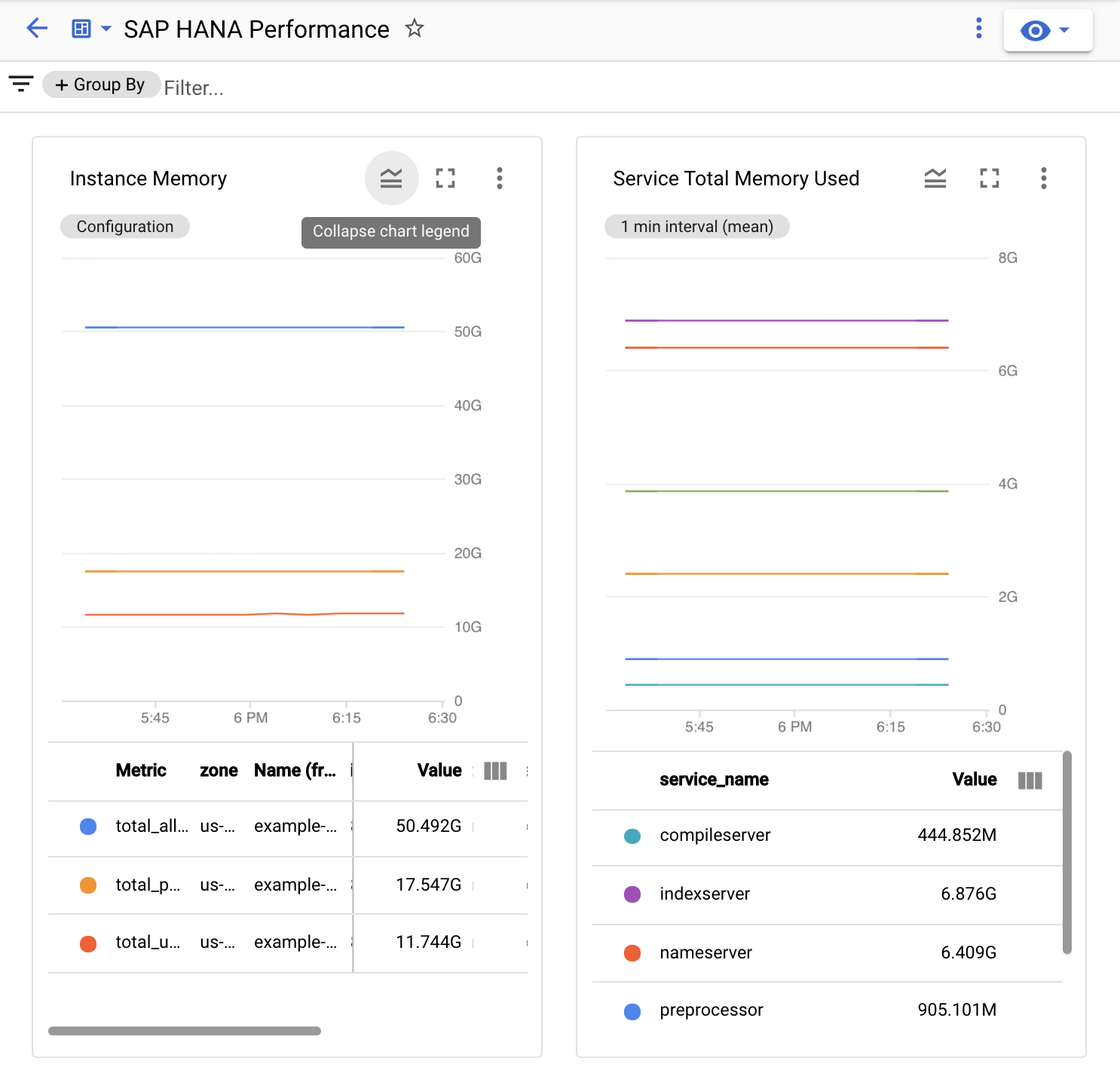
Actualiza el agente de supervisión para SAP HANA
Para asegurarte de tener la última versión del agente de supervisión para SAP HANA, verifica si hay actualizaciones periódicamente. Las actualizaciones de SAP se anuncian en laGoogle Cloud página de notas de la versión.
Buscando actualizaciones
Selecciona tu sistema operativo:
RHEL
Establece una conexión SSH con la VM del host.
Ejecuta el siguiente comando:
sudo yum check-update google-saphanamonitoring-agent
SLES
Establece una conexión SSH con la VM del host.
Ejecuta el siguiente comando:
sudo zypper list-updates -r google-saphanamonitoring-agent
Instala una actualización
Selecciona tu sistema operativo:
RHEL
Establece una conexión SSH con la VM del host.
Ejecuta el siguiente comando:
sudo yum update google-saphanamonitoring-agent
SLES
Establece una conexión SSH con la VM del host.
Ejecuta el siguiente comando:
sudo zypper --no-gpg-checks update google-saphanamonitoring-agent
Soluciona problemas
En las siguientes secciones, se proporcionan los pasos que debes seguir si tienes problemas con la instalación, las consultas o el envío de las métricas a Monitoring.
La instalación falla
Confirma que usas un sistema operativo compatible con el agente de supervisión para SAP HANA. Para obtener más información, consulta los sistemas operativos compatibles.
Verifica si hay mensajes de error en la shell que usaste para instalar el agente.
Confirma que el repositorio de RPM de Google Cloud para el agente se agregó a la lista de repositorios del sistema operativo, como se describe en Agrega el repositorio de RPM de Google Cloud a la lista del repositorio del SO.
Las consultas predeterminadas fallan
En la VM del host, comprueba si hay mensajes de error en el archivo de registro, /var/log/google-saphanamonitoring-agent.log.
En la VM del host, confirma que el puerto correcto se especifique en la propiedad port de cada definición de instancia de SAP HANA en el archivo configuration.yaml. Si deseas obtener información de SAP sobre qué puertos usar para las consultas de SQL de SAP HANA, visita la página Puertos TCP/IP de todos los productos SAP.
Asegúrate de que el usuario de tu base de datos SAP HANA tenga acceso a las siguientes vistas del sistema SAP HANA:
M_CONNECTIONSM_CS_ALL_COLUMNSM_CS_TABLESM_HOST_RESOURCE_UTILIZATIONM_RS_TABLESM_SERVICE_COMPONENT_MEMORYM_SERVICE_MEMORYM_SERVICE_REPLICATIONM_WORKLOAD- Vista
STATISTICS_CURRENT_ALERTSdel esquema_SYS_STATISTICS
Las métricas no se envían a Monitoring
En la VM del host, comprueba si hay mensajes de error en el archivo de registro, /var/log/google-saphanamonitoring-agent.log.
Si el agente no usa la cuenta de servicio de una VM de host, confirma que la ruta de acceso a la clave de la cuenta de servicio JSON se especifique de forma correcta en la propiedad service_account_json del archivo configuration.yaml.
En la página principal de IAM y administración, asegúrate de que la cuenta de servicio que usa el agente tenga la función Monitoring Metric Writer (roles/monitoring.metricWriter). Para obtener más información, consulta Configura las funciones de IAM necesarias.
Obtén asistencia para el agente de supervisión de SAP HANA
Si necesitas ayuda para resolver un problema con el agente de supervisión de SAP HANA, recopila la información de diagnóstico requerida y comunícate con el servicio de atención al cliente de Cloud. Si deseas obtener más información, consulta Información de diagnóstico de los agentes de Monitoring para SAP HANA.
Asistencia
Si tienes problemas con la infraestructura o los servicios de Google Cloud , comunícate con el servicio de Atención al cliente. Puedes encontrar la información de contacto en la página Descripción general de la asistencia en la consola de Google Cloud . Si el servicio de Atención al cliente determina que existe un problema en tus sistemas de SAP, te referiremos al servicio de asistencia de SAP.
Por problemas relacionados con el producto SAP, registra una solicitud de asistencia en Asistencia de SAP.
SAP evalúa el ticket de asistencia y, si parece ser un problema de infraestructura de Google Cloud, transfiere ese ticket al componenteGoogle Cloud adecuado en su sistema: BC-OP-LNX-GOOGLE o BC-OP-NT-GOOGLE.
Requisitos de asistencia
Antes de recibir asistencia para los sistemas SAP y la infraestructura y los servicios deGoogle Cloudque usan, debes cumplir con los requisitos mínimos del plan de asistencia.
Para obtener más información sobre los requisitos mínimos de asistencia para SAP enGoogle Cloud, consulta lo siguiente:
- Obtén asistencia para SAP en Google Cloud
- Nota de SAP 2456406: SAP en Google Cloud Platform: requisitos previos de compatibilidad (se requiere una cuenta de usuario de SAP)

